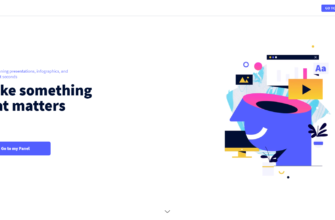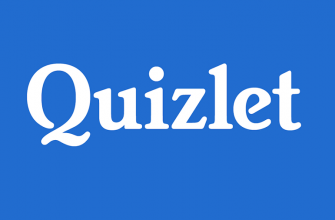Способ 1. С помощью электронной почты
- Организовать сбор (либо регистрацию) электронных почтовых ящиков всех учащихся.
- На электронные адреса осуществлять рассылку обучающих материалов и заданий для самостоятельной работы с указанием сроков отправки выполненных заданий электронной почтой на адрес преподавателя.
Способ 2. С помощью видеоконференции (например: Скайп)
Шаг 1. Организовать сбор (либо регистрацию) электронных почтовых ящиков всех учащихся.
Шаг 2. Зайти по ссылке https://www.skype.com/ru/free-conference-call/
Шаг 3. Создать бесплатную уникальную ссылку:
нажимаем на кнопку «Создать бесплатное собрание» (рисунок 1):
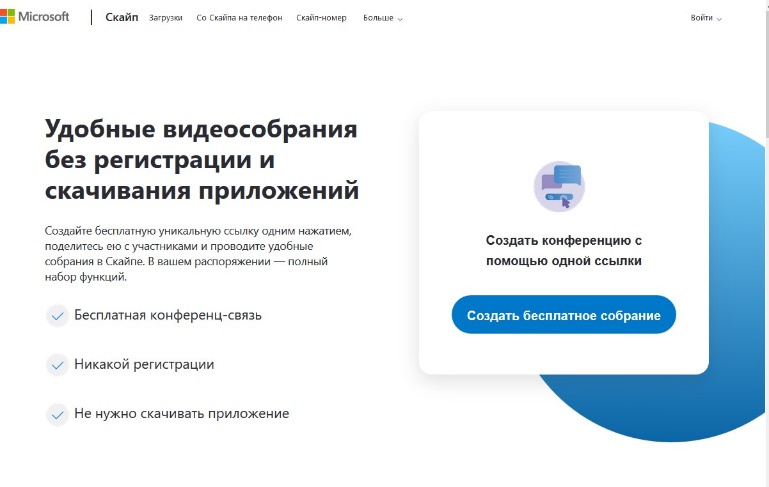
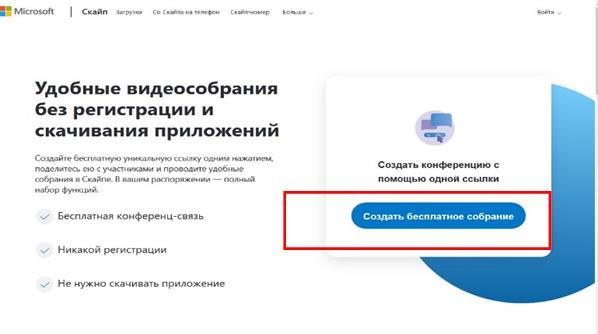
Шаг 4. Скопировать ссылку на собрание и отправьте ее участникам. Затем нажмите на кнопку «Позвонить» (рисунок 2):
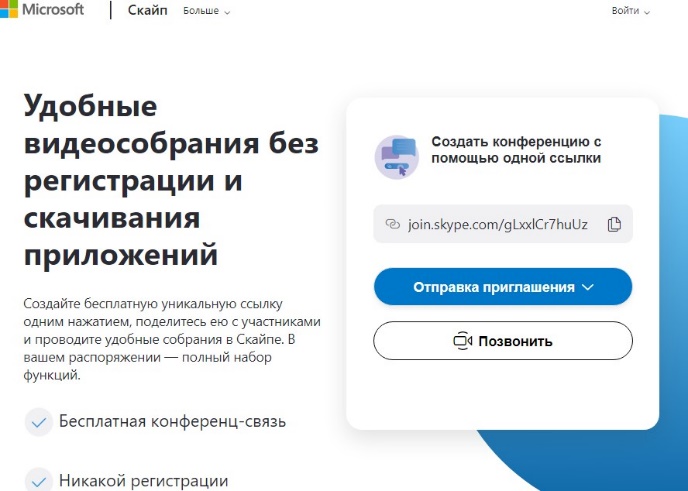
Шаг 5. Нажмите кнопку «Присоединиться как гость» (рисунок 3):
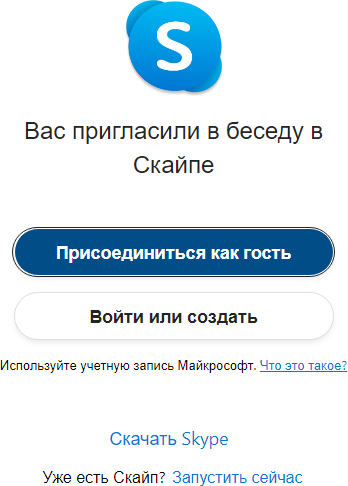
Шаг 6. Ввести свое имя и нажать на кнопку «Присоединиться» (рисунок 4):
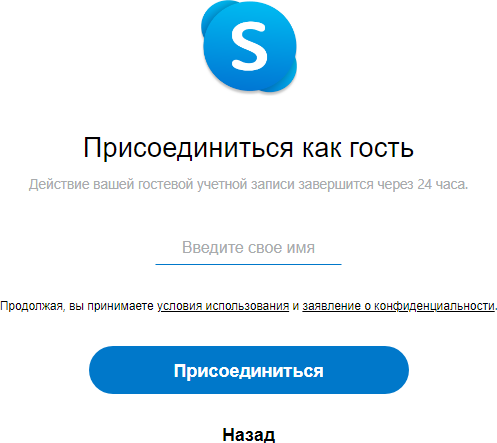
Шаг 7. Нажать на кнопку «Позвонить» и начать занятие
Способ 3. С помощью систем дистанционного обучения
- Организовать сбор (либо регистрацию) электронных почтовых ящиков всех учащихся.
- При наличии систем дистанционного обучения (Google класс, СДО Moodle и т.п.) осуществлять выдачу обучающих материалов и заданий для самостоятельной работы и контроль в соответствиями возможностями данных платформ.
Способ 4 . С помощью сервиса Google диск.
- Организовать сбор (либо регистрацию) электронных почтовых ящиков всех учащихся на сервисе gmail.com.
- Авторизоваться в сервисе gmail.com (ввести логин и пароль).
- Перейти на сервис
- Осуществлять выдачу обучающих материалов и заданий для самостоятельной работы путем загрузки материалов и предоставления доступа учащимся:
— загрузить документ;
— нажать на документе пр.кн.мыши, из контекстного меню выбрать «Совместный доступ»;
— вставить адреса эл.почты учащихся группы.
Аналогичным способом учащиеся предоставляют доступ преподавателю к выполненному заданию.
Способ 5 . С помощью сервиса видеоконференций
Бесплатно до 30 участников
— Трансляция приложений и рабочего стола
— Передача файлов
— Совместная доска для рисования
— Групповой и персональный чат
— Опросы и голосования
— HD качество видео
Видеоинструкция https://yadi.sk/i/mcsSHO1LOtxTDw
Способ 6 . С помощью сервиса видеоконференций
Бесплатно до 100 участников
До 40 минут в бесплатной версии на конференцию
Трансляция приложений и рабочего стола
— Передача файлов
— Совместная доска для рисования
— Групповой и персональный чат
— Опросы и голосования
— HD качество видео
Способ 7 . С помощью адаптивной онлайн-платформы конструирования образовательных материалов и проверки знаний с аналитической системой выработки индивидуальных рекомендаций для пользователей ”CORE“
Бесплатно
Видеообзор https://www.youtube.com/watch?v=yMR3Df3jA3A&feature=emb_logo
Способ 8 . С помощью сервиса онлайн-тестирования https://videouroki.net/tests/
Бесплатно на время эпидемии
Видеоинструкция https://www.youtube.com/watch?v=Uh1ZX3MVyUQ&feature=emb_logo
Способ 9 . Создание тестов при помощи Google форм https://www.youtube.com/watch?v=S_EC-XZYqhw&feature=emb_rel_pause
Способ 10 . Инструмент, который позволит превратить все страницы в перевернутый урок
— как установить расширение для Google Chrome Insert Learning
— как добавлять заметки, вопросы в любую статью в интернете
— как открывать целые дискуссии в этих же статьях между своими студентами, не заходя в секции комментариев
— как делиться ими с учениками и другими учителями
Способ 11 . Система дистанционного обучения с помощью сервисов Google
LMS Google ClassRoom видеоинструкция